在 Windows 11 中停用管理員共享的逐步指南
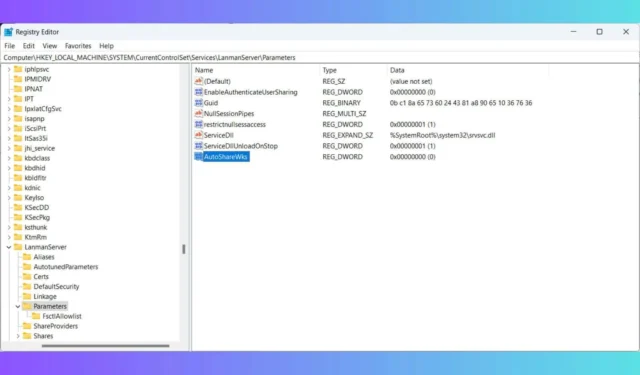
在 Windows 11 中停用管理共用可以透過阻止未經授權的遠端存取來增強安全性。但是,通常不建議執行此操作,因為許多工具依賴管理員共享在端點上部署軟體。例如,系統中心配置管理器 (SCCM) 可能會面臨操作問題以及其他潛在的複雜問題。
如何在 Windows 11 中停用管理員共享?
1.使用登錄編輯程式修改AutoShareWks值
- 按Win+R開啟「執行」對話框,鍵入 regedit,然後按下Enter啟動登錄編輯程式。
- 如果出現使用者帳戶控制 (UAC) 提示,請按一下「是」繼續。
- 在登錄編輯器中,導覽至:
HKEY_LOCAL_MACHINE\SYSTEM\CurrentControlSet\Services\LanmanServer\Parameters - 在右側窗格中找到AutoShareWks值。
- 如果缺少,請右鍵單擊空白區域,選擇新建> DWORD(32 位元)值,然後輸入AutoShareWks作為名稱來建立它。
- 雙擊AutoShareWks,將其值設為 0,然後按一下「確定」以確認變更。
- 退出註冊表編輯器並重新啟動電腦以實施調整。
2. 在 Windows Server 上停用管理員共享
對於 Windows Server 系統,流程類似,但需要不同的登錄值:
- 按Win+ R,鍵入 regedit,然後按Enter。
- 接受任何 UAC 提示以允許更改。
- 導覽至LanmanServer 參數鍵:
HKEY_LOCAL_MACHINE\SYSTEM\CurrentControlSet\Services\LanmanServer\Parameters - 在右側窗格中搜尋AutoShareServer 。
- 如果不存在,請右鍵點選空白處,選擇新建> DWORD(32 位元)值,並將其命名為AutoShareServer。
- 雙擊AutoShareServer,將值設為 0,然後按一下「確定」儲存變更。
- 關閉註冊表編輯器並重新啟動伺服器以使修改生效。
若要確認更改,請存取電腦管理,然後導覽至系統工具 > 共用資料夾 > 共用。確保管理共用(如 C$、ADMIN$)不再可見。
如前所述,在 Windows 11 和 Windows Server 中停用管理員共用非常簡單,但同樣,這不是通常建議的做法。



發佈留言